Советы по эксплуатации и обслуживанию | Что необходимо знать начинающим веб-мастерам об установке, использовании и безопасной настройке панели Pagoda Linux!
[Знания – маяк жизни. Только непрерывное обучение может осветить путь вперед.]
0x00 Краткое введение к предисловию
Описание: На самом деле, UP уже давно слышал об инструменте панельного сервера Pagoda Linux, но никогда не использовал его. Возможно, это потому, что мне, как профессиональному специалисту по эксплуатации и обслуживанию, не нравятся вещи с интерфейсами (PS: Я. шучу, в основном потому, что у меня нет времени с этим возиться) , бывает, что автор купил на пять лет облегченный серверный хостинг на Tencent Cloud, который в основном используется для личных блогов и инструментальных станций (PS: Добро пожаловать в гости weiyigeek.top), ежедневная работа, обслуживание и изменение файлов выполняются через SSH, а ограничения доступа по IP устанавливаются в брандмауэре. Если вы хотите подключиться к серверу для управления извне, это не очень удобно, поэтому я подумал. Пагода Линукс. Панель можно использовать для управления работой и обслуживанием сервера через интерфейс браузера, поэтому после краткого изучения я обнаружил, что этот инструмент по-прежнему очень полезен и может использоваться для управления сервером. Далее мы развернем инструмент управления сервером Pagoda Linux. на этот хост, а также поможет новым пользователям быстро начать работу, в дополнение к настройке безопасности панели Pagoda Linux и т. д., чтобы избежать некоторых ошибок во время использования.
Что такое панель Pagoda Linux?
Описание: Панель Pagoda Linux — это программное обеспечение для управления сервером, которое повышает эффективность эксплуатации и обслуживания. Оно поддерживает более 100 функций управления сервером, таких как LAMP/LNMP/кластер/мониторинг/веб-сайт/FTP/база данных/JAVA в один клик.
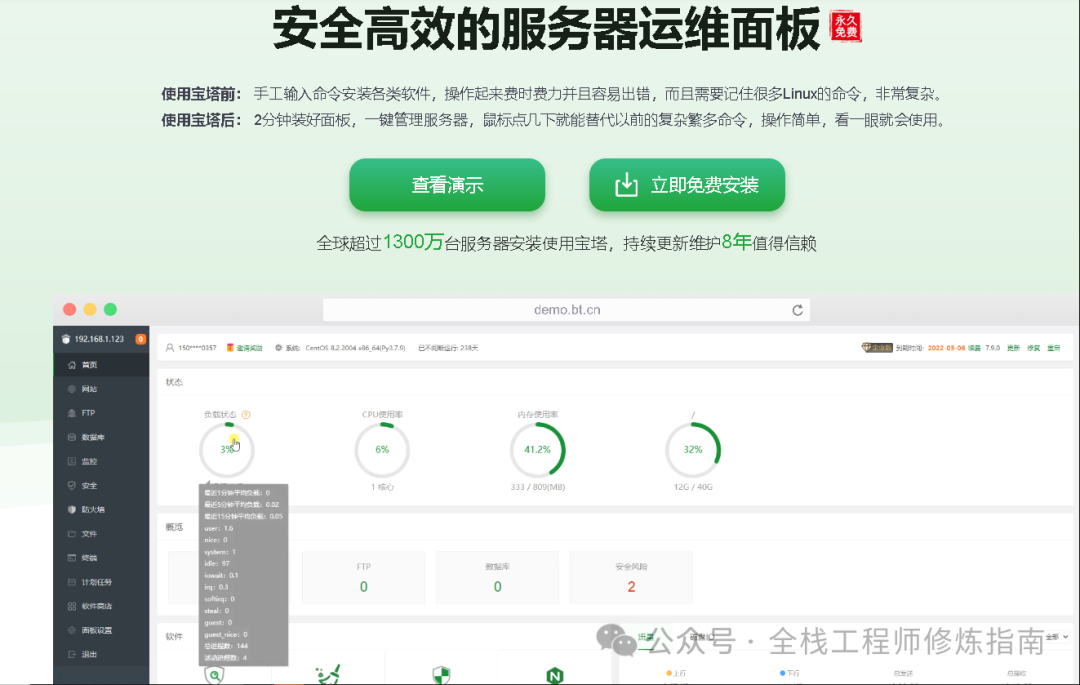
weiyigeek.top-Схема панели Pagoda Linux
Официальный адрес сайта: www.bt.cn.
Помощь на форуме: www.bt.cn/bbs/
Теплое напоминание: если вы увидите эту статью на других платформах, обязательно обратите внимание и посетите первый общедоступный аккаунт автора «Руководство по обучению полнофункциональных инженеров», чтобы дать автору мотивацию продолжать творить!
Зачем использовать панель Pagoda Linux? Каковы преимущества (особенности)?
Проще говоря, основные функции панели Pagoda Linux можно использовать бесплатно (PS: расширенные функции требуют оплаты), визуальное управление файлами Linux и интерфейс настройки правил доступа брандмауэра могут быть очень удобными для начинающих друзей для работы и обслуживания Linux. серверов (vps), помимо наличия множества сторонних приложений, он может значительно облегчить работу и обслуживание рабочих и веб-мастеров при создании собственных веб-сайтов.
- Быстро создавайте управление веб-проектами: удобные и удобные функции управления сайтом,Например, привязка доменного имени,Разверните SSL-сертификат одним щелчком мыши,Изменение конфигурации сайта и других функций.
- Быстрый просмотр ресурсов сервера: ЦП, память, дисковый ввод-вывод, мониторинг данных сетевого ввода-вывода. Вы можете установить количество дней для сохранения записей и просматривать данные за определенный день по своему желанию.
- Привычная система управления файлами: удобное и эффективное управление файлами,Поддержка таких операций, как загрузка, скачивание, упаковка и распаковка.,Поддержка воспроизведения видео,обмен файлами,Код также можно редактировать онлайн.
- Установка программного обеспечения и развертывание исходного кода в один клик: через магазин программного обеспечения панели пагода,Вы можете легко установить PHP, MySQL, брандмауэр веб-приложений, средства защиты от несанкционированного доступа, защиты от вторжений и другие приложения.,И развертывание WordPress, Discuz, Dedecms и т. д. в один клик.
Подводя итог, можно сказать, что панель Pagoda Linux — очень хороший инструмент управления сервером, который может значительно повысить эффективность эксплуатации и обслуживания.
Как быстро установить панель Pagoda Liunx?
Описание: Ссылаясь на руководство официального сайта и его сценарий, мы можем установить панель Pagoda Linux онлайн на сервер, подключенный к внешней сети. Сначала подключитесь к серверу через SSH, а затем скопируйте сценарий установки с официального сайта для одного. Развертывание по клику Однако официальный сайт дает. В скрипте еще есть подводные камни. Вы узнаете, прочитав практику автора ниже.
Напоминаем: на официальном сайте Baota указано, что его не следует использовать в существующих производственных бизнес-средах. Пожалуйста, установите и разверните его на новом сервере. Конечно, если у вас есть богатый опыт эксплуатации и обслуживания (устранение неполадок, восстановление), вы также можете использовать его. Однако перед использованием рекомендуется создать резервную копию файлов конфигурации Nginx, Apache, Docker и других связанных сред (при условии, что среда существует).
0x01 Установить панель Pagoda Linux
Описание: Перед установкой панели Pagoda Linux нам необходимо подготовить сервер Linux и зарегистрировать учетную запись Pagoda Linux, чтобы облегчить удаленное управление приложением. Можно слишком много сказать, и давайте начнем.
Шаг 1. Зарегистрируйте пагоду и войдите в админку,Нажмитеустановка пагоды,На данный момент существует два способа установки,Один из них — использование SSH Инструмент подключения подключается к серверу, а затем выполняет сценарий, предоставленный официальным сайтом Pagoda, для его онлайн-установки. Другой способ — быстро установить Pagoda одним щелчком мыши онлайн через официальный сайт Pagoda.
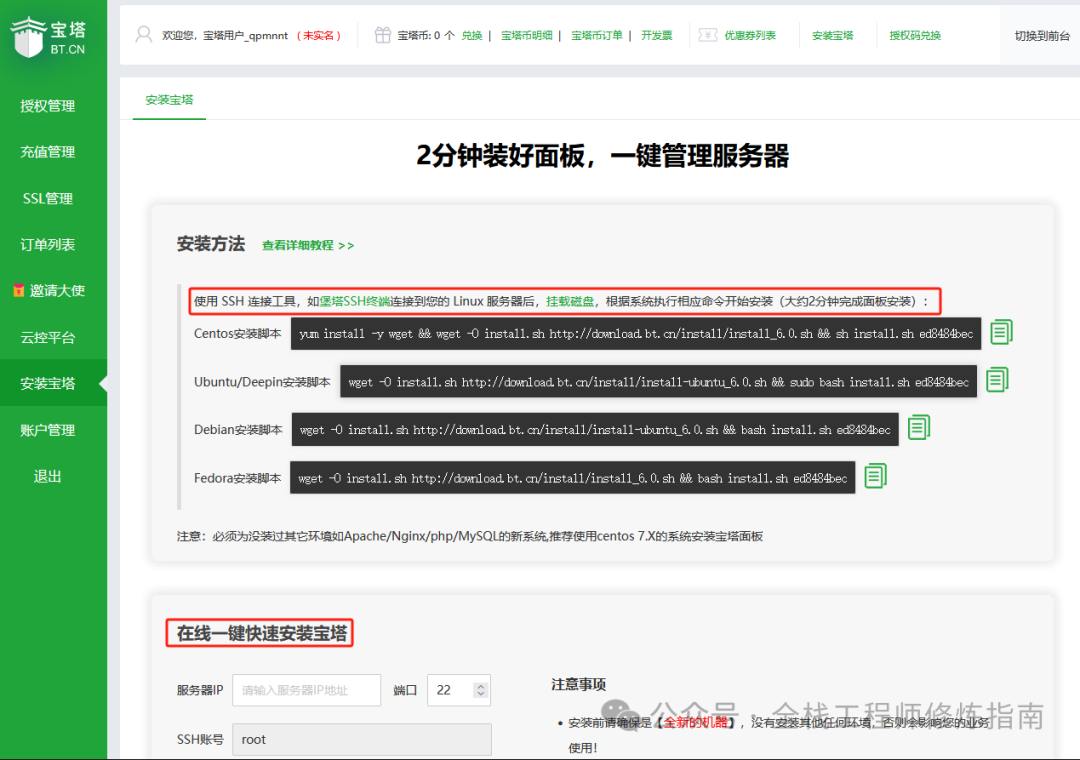
weiyigeek.top-Схема установки пагоды
Напоминание: перед первоначальной установкой рекомендуется выполнить развертывание в новой системе, в которой не установлены другие среды, такие как Apache/Nginx/php/MySQL. Для установки панели Pagoda рекомендуется использовать систему centos 7.X.
Шаг 2. Здесь владелец UP купил облегченный сервер на Tencent Cloud. В качестве примера используется система Ubuntu 20.04. Далее устанавливаем его через скрипт, предоставленный официальным сайтом Pagoda.
# копировать:Ubuntu / Deepin Скрипт установки:
cd /tmp
# Исправлено: игнорируются проблемы с ошибками сертификатов, особенно при извлечении модулей, связанных с Python.
wget --no-check-certificate -O install.sh http://download.bt.cn/install/install-ubuntu_6.0.sh
sed -i "s#wget -O#wget --no-check-certificate -O#g" install.sh
# Предоставить разрешения
chmod +x install.sh
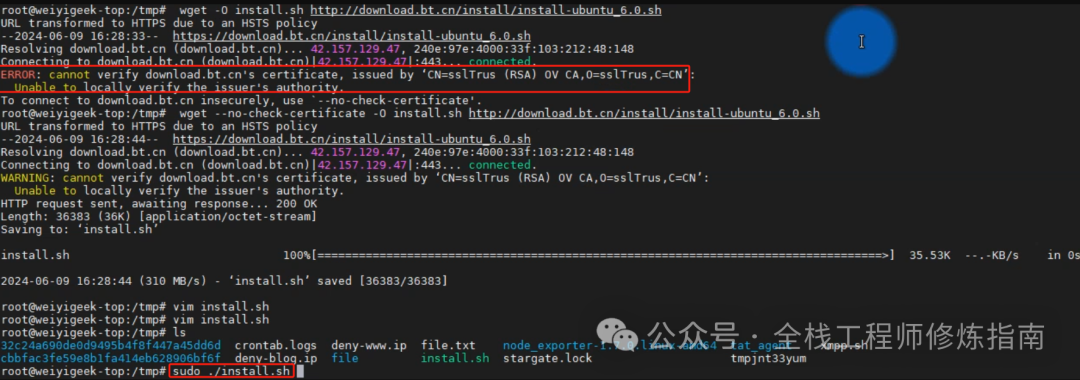
weiyigeek.top — рисунок для решения проблемы с ошибкой запроса wget на загрузку сертификата сайта.
Step 3.осуществлять Скрипт установкиsudo ./install.sh,входитьy,Затем нажмите Enter,Как показано на рисунке,Если вы проверите соответствующую среду, вы можете проверить yesПринудительная установка,Здесь автор собрал и установил Nginx Итак, есть это предупреждение. Если у вас новый минимально установленный сервер, это приглашение не должно появиться. Затем подождите некоторое время, чтобы установить соответствующие зависимости.
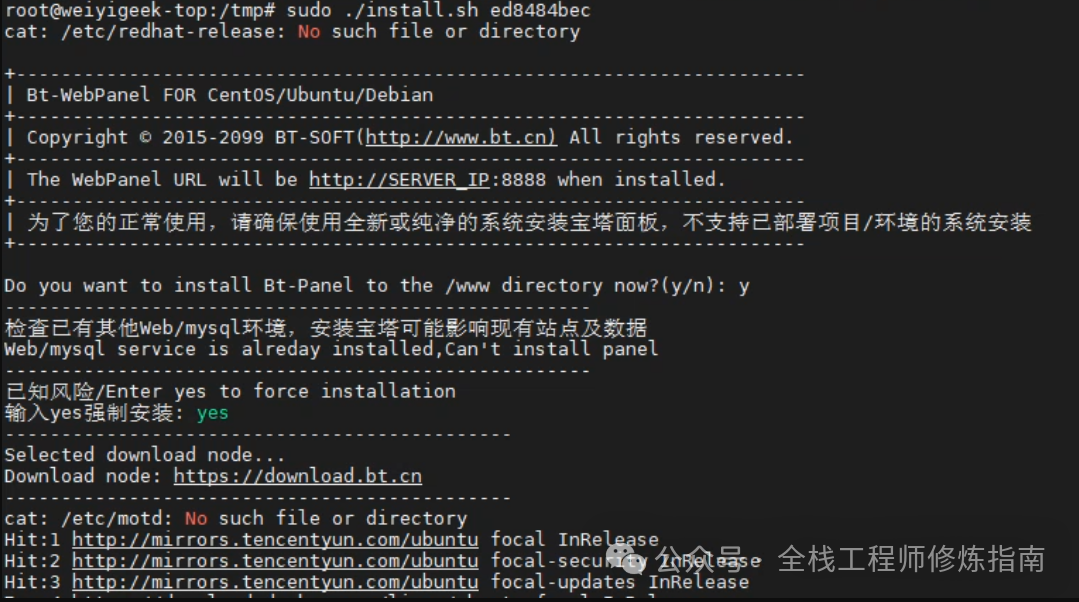
weiyigeek.top-Схема установки пагоды Исполнения
Шаг 4. После завершения установки вам будет предложено ввести адрес входа в панель Pagoda, а также случайно сгенерированный номер учетной записи и пароль, как показано на рисунке ниже:
Адрес внешней сетевой панели: https://82.156.18.253:26348/a96f9f6a
Адрес панели интранета: https://10.0.20.16:26348/a96f9f6a
username: tqpllpof
password: c8bba178
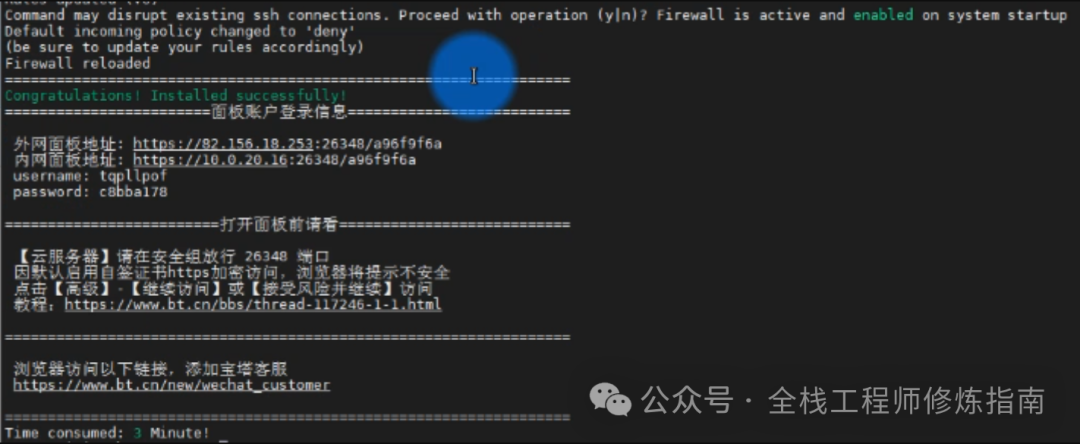
weiyigeek.top-Фото успешной установки пагоды
Шаг 5. Так как автор — облачный сервер Tencent,Вам также необходимо открыть порт панели пагода в брандмауэре.,Поэтому выполняйте настройки брандмауэра непосредственно на консоли облегченного облачного сервера Tencent Cloud.,Те, что на картинке выше, выпущены здесь.26348порт。
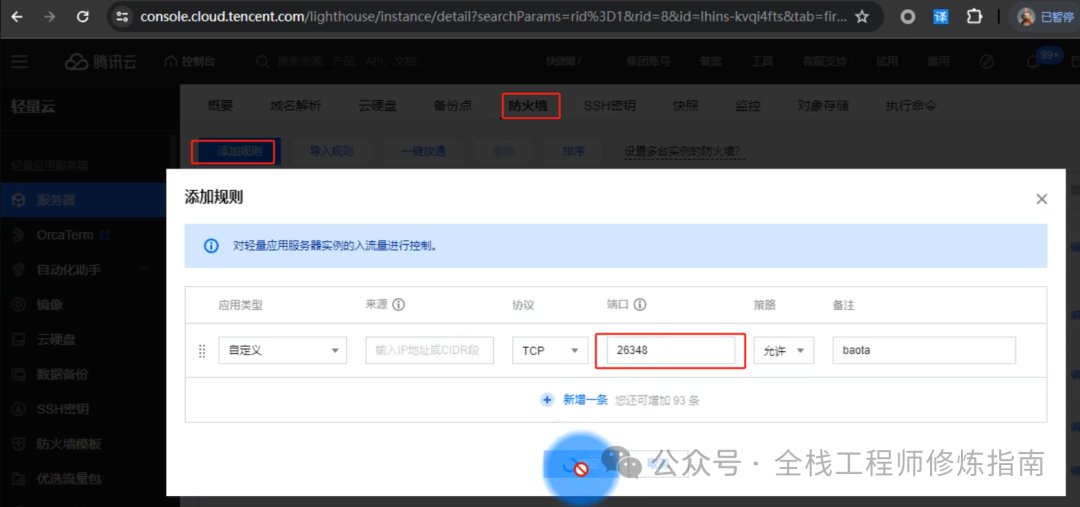
weiyigeek.top-Открыть схему портов панели управления
Step 5.Затем вы можете использовать браузер для доступаhttps://82.156.18.253:26348/a96f9f6aАвторизоватьсяпагодапанель,вa96f9f6aЭто случайный8характер Безопасность Название входа(То есть фоновый путь),Затем введите пароль учетной записи, случайно сгенерированный во время установки, чтобы войти в интерфейс управления.
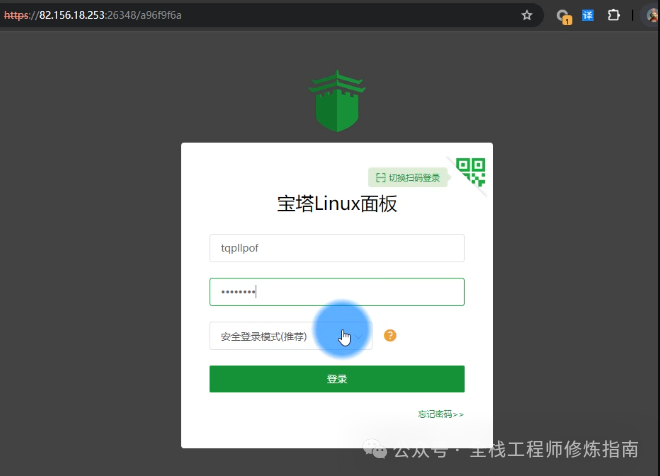
weiyigeek.top-Войти Схема панели Pagoda Linux
Шаг 6. После успешного входа войдите в панель Pagoda в первый раз. Вам будет предложено привязать учетную запись официального сайта Pagoda (то есть пароль учетной записи, зарегистрированный на первом шаге). Само собой, это очень просто. После привязки вы можете перейти на домашнюю страницу панели Pagoda Linux.
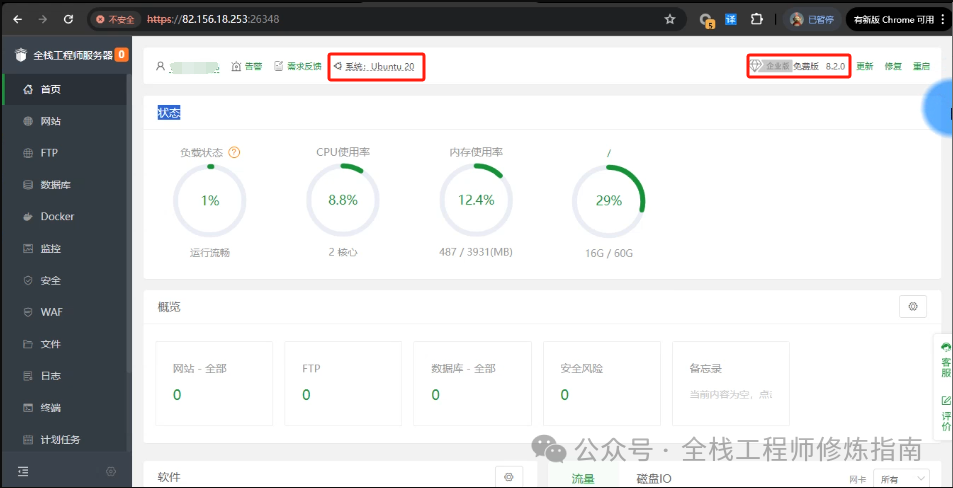
weiyigeek.top-Изображение домашней страницы пагоды
На этом установка панели Pagoda Linux завершена. Далее начинаем использовать панель Pagoda Linux для управления работой и обслуживанием сервера.
0x02 Использовать панель Pagoda Linux
Описание: Использовать панель Pagoda Linux очень просто. Войдите в соответствующий интерфейс управления через меню слева. Однако в личной версии некоторые функции обычно включают в себя веб-сайт, FTP, базу данных, Docker. мониторинг, безопасность, файлы. Терминала и запланированных задач вполне достаточно для отдельных лиц. Вы можете попробовать использовать их в соответствии с вашими потребностями. Мастер UP не будет представлять их здесь один за другим.
1. Установка и развертывание прикладного программного обеспечения.
Шаг 1. Управление веб-сайтом панели Pagoda Linux здесь UP Я кратко расскажу об этом.,первый Нажмитевеб-сайт->Добавить сайт,Затем выберите установитьNginx->Выберите конкретную версию,Рекомендуется использовать компиляцию и установку,Более стабильный.
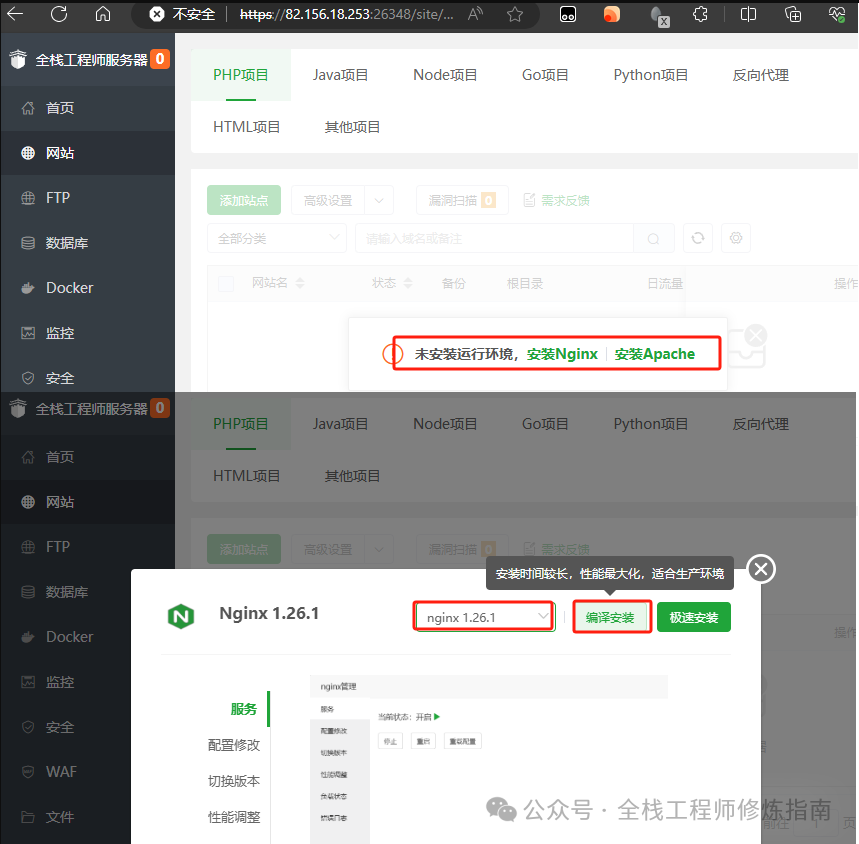
weiyigeek.top — скомпилируйте и установите диаграмму Nginx-V1.26.1.
Шаг 2. После нажатия кнопки «Развернуть, скомпилировать и установить Nginx» ход установки будет отображаться в окне сообщения на панели. После завершения установки вы увидите сайт Nginx в списке веб-сайтов, как показано на рисунке. ниже:
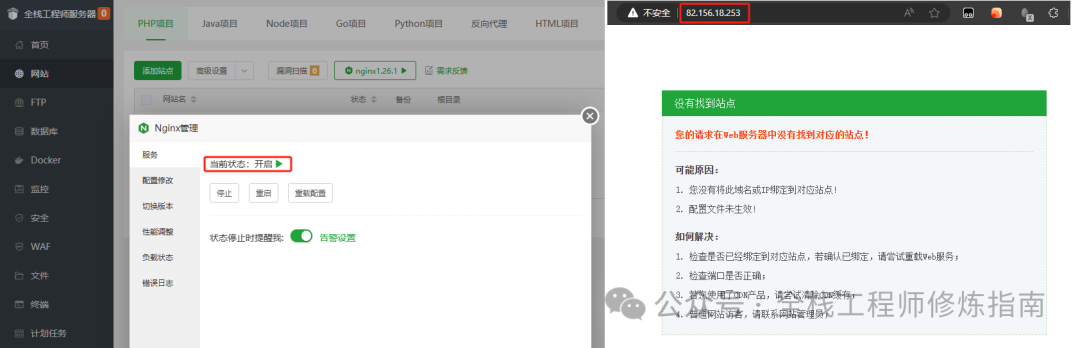
weiyigeek.top — диаграмма приложения Nginx, позволяющая установить пагоду.
Напоминаем: здесь есть небольшая ошибка, поскольку сертификату bt.cn не доверяют.,В результате невозможно получить доступ и загрузить установочный пакет.,Поэтому вам нужно изменить его вручную Конфигурациядокумент/etc/wgetrc,Воляcheck_certificate = offдобавить кдокумент Просто в конце。
Шаг 3. После завершения компиляции Nginx,мы можемпагодаLinuxпанель Создано встатический сайта такжеобратный прокси,Например,Домашняя страница автора и блог здесь.,Стоит отметить, что в панели пагодаLinux,Подать заявку и продлитьДавайте зашифруем сертификаточень просто,Эта функция весьма полезна.
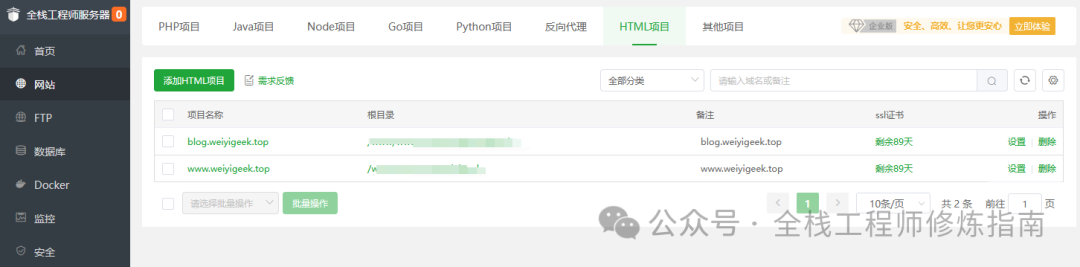
weiyigeek.top-Конфигурация статического сайта Nginx и схема обратного прокси
Шаг 4. Поскольку автор самостоятельно установил среду докера на сервер, он не будет использовать Docker, который идет в комплекте с пагодой. Установка Docker, FTP и базы данных (MySQL/SqlServer/MongoDB/Redis/PgSQL) здесь. то же, что и описанная выше операция. Разница невелика, поэтому автор не будет здесь вдаваться в подробности.
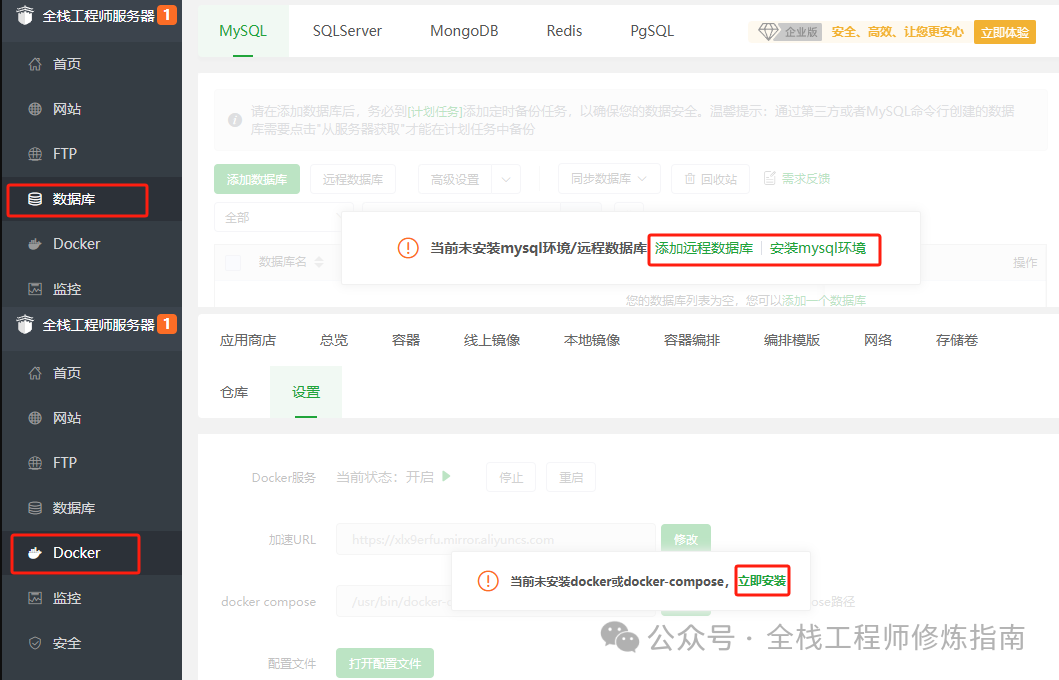
weiyigeek.top — диаграмма Docker и базы данных
Напоминаем: на самом деле, с Docker нам не нужно устанавливать базу данных через панель Pagoda Linux, потому что Docker может легко развернуть базу данных в контейнерах.
Шаг 5. Наконец,мы можеммагазин программного обеспечения,Просмотрено Установитьа также Стороннее прикладное программное обеспечение(PS: Расширенные функции требуют оплаты), как показано на рисунке ниже:
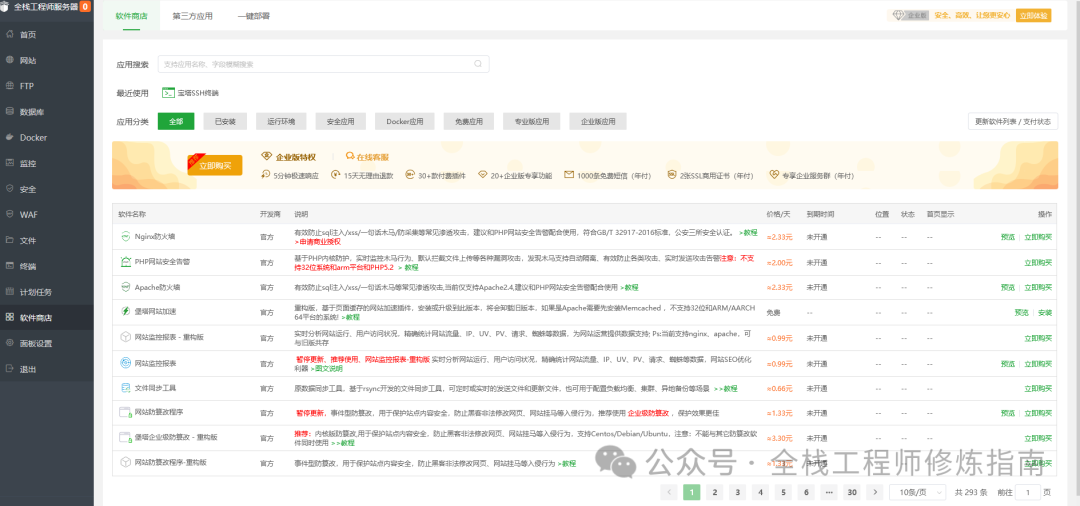
weiyigeek.top — карта платных магазинов Pagoda Linux
2. Управление файлами
Описание: Эта функция управления файлами также очень проста в использовании. Я считаю, что каждому, кто ее использовал, необходим редактор управления файлами. Само собой разумеется, что для начала работы расширенная функция защиты от несанкционированного доступа требует платы. !
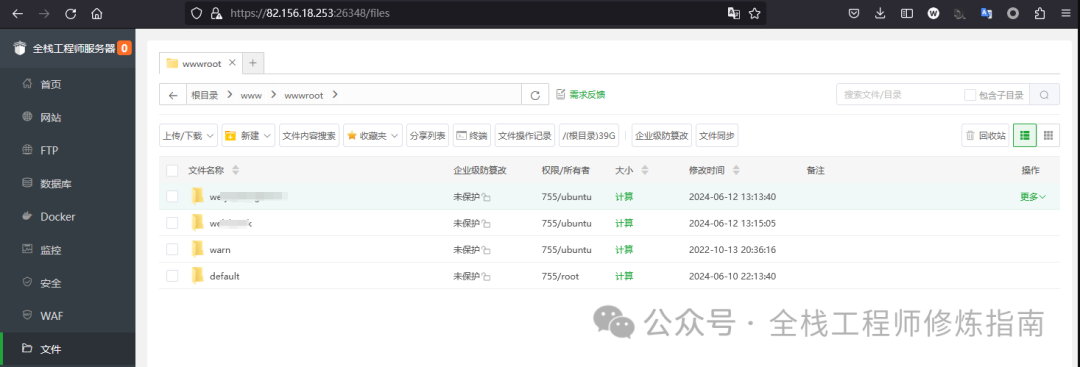
weiyigeek.top — Схема управления файлами
3. Онлайн-терминал
Описание: В дополнение к вышеперечисленным функциям управления веб-сайтом и файлами панель Pagoda Linux также предоставляет функцию онлайн-терминала, которую можно легко использовать для управления сервером. Она может подключаться к локальному серверу или внешним серверам Linux, как показано ниже. :
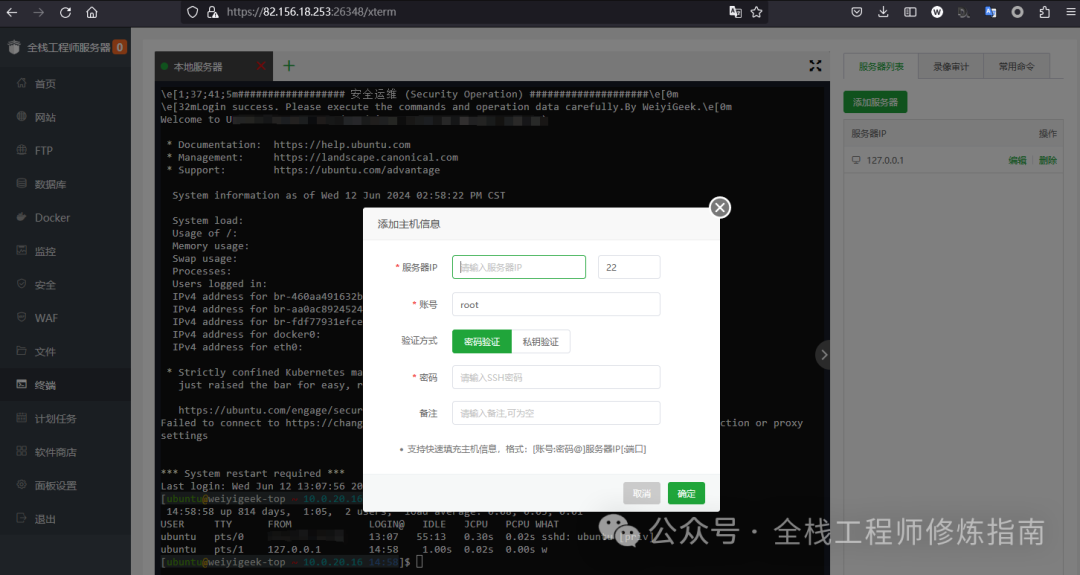
weiyigeek.top-схема терминала онлайн
4. Планируйте задачи
Например, я хочу использовать crontab запланированные задачи,первый在левая строка меню中НажмитеЗапланированные задачи,Затем добавьтеShellСкрипт Запланированные задачи(PS: Также поддерживаются запланированные задачи для других сценариев), как показано ниже:
#!/bin/bash
date -R >> /tmp/weiyigeek.txt
echo "Руководство по обучению полнофункционального инженера" >> /tmp/weiyigeek.txt
echo "www.weiyigeek.top" >> /tmp/weiyigeek.txt
Результат выполнения:
root@weiyigeek-top:/tmp# more weiyigeek.txt
Mon, 10 Jun 2024 22:24:01 +0800
Руководство по обучению полнофункционального инженера
www.weiyigeek.top
Mon, 10 Jun 2024 22:26:01 +0800
Руководство по обучению полнофункционального инженера
www.weiyigeek.top
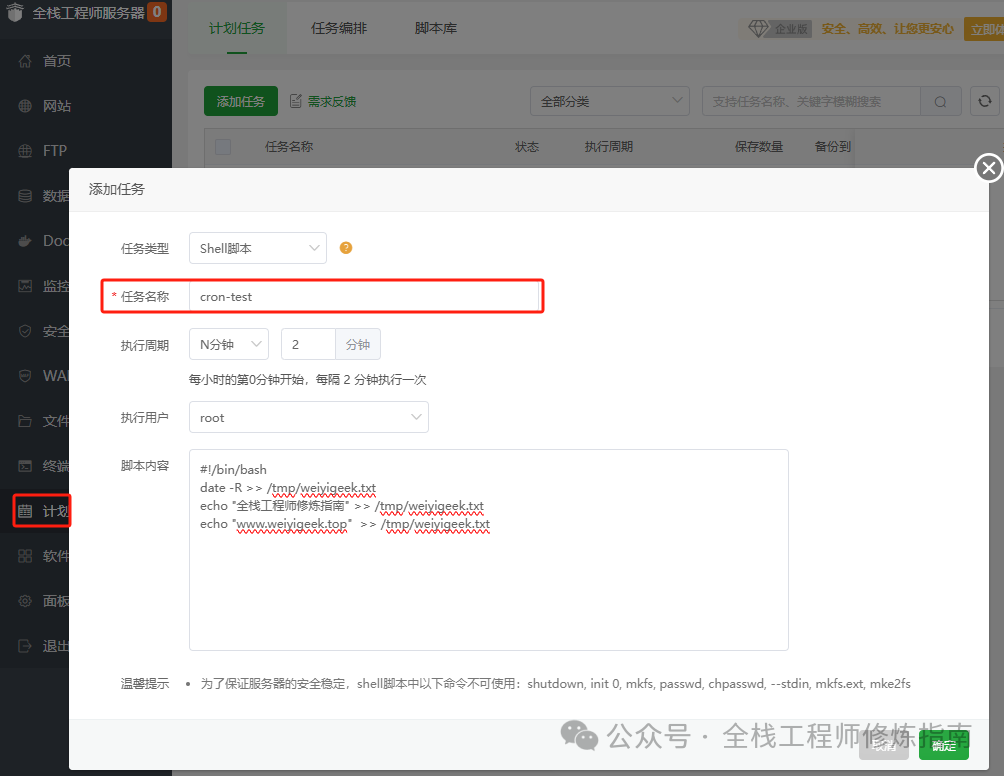
График задач weiyigeek.top-timing
5.Управление пагодой (команда)
Описание: Пагода Панель Linux предоставляет команды для управления,Напримерbt、bt stop、bt startждать,Давайте кратко представим это ниже.
# останавливаться
$ bt stop
# запускать
$ bt start
6. Удалить Пагоду
Описание: Если однажды вы найдете более удобную для пользователя панель Linux и захотите удалить панель Pagoda Linux, вы можете загрузить официальный скрипт удаления с веб-сайта для удаления Pagoda Linux.
Напоминание: при удалении панели Pagoda Linux вам необходимо сначала остановить службу панели Pagoda Linux и создать резервную копию связанных данных, чтобы предотвратить потерю.
$ wget --no-check-certificate http://download.bt.cn/install/bt-uninstall.sh
$ chmod +x bt-uninstall.sh
$ sh bt-uninstall.sh
1) удалить пагоду
2) удалить пагоду и операционной среде (может повлиять на работу сайта)、базы данных и другие данные)
*Проверьте, закрыто ли программное обеспечение типа «Безопасность». В противном случае это может привести к невозможности нормального удаления.
=================================================
Пожалуйста, выберите операцию, которую вы хотите выполнить (1-2 По умолчанию: 1): 2
Stopping Bt-Tasks... done
Stopping Bt-Panel... done
Панель погоды успешно удалена
bt-panel uninstall success
# осуществлять bt Команда обнаружила, что не может изучить,В настоящее время среда удалена!
$ BT
-bash: /usr/bin/bt: такого файла или каталога нет.0x03 Конфигурация безопасности панели Pagoda Linux
Описание: Как энтузиаст сетевой безопасности, я придаю большое значение безопасности моего собственного сервера. Так как же сделать панель Pagoda Linux более безопасной в повседневном использовании и доступе?
Ниже автор кратко представит конфигурацию безопасности доступа панели Pagoda Linux для защиты вашего сервера или VPS-машины от третьих лиц.
1. Включите автономный режим.
описывать:Нажмителевая строка менюНастройки панели,Введите интерфейс параметров функции,После установки соответствующих плагинов или прикладного программного обеспечения,Рекомендуется включить автономный режим.,Защита от сторонних вредоносных программскачать Установить。
2. Закройте пробный план
Описание: Чтобы предотвратить официальный сбор данных об использовании сервера, рекомендуется закрыть пробный план. Во-вторых, кнопка онлайн-обслуживания клиентов не нужна и мешает!
3. Измените каталог веб-сайта по умолчанию.
Описание: Чтобы предотвратить взлом панели пагодаLinux.,Рекомендуется изменить корневой каталог веб-сайта по умолчанию.,и резервный каталог,Например:/app/wwwroot、/app/backupждать。
4. Измените пароль учетной записи панели по умолчанию.
Описание: Пароль учетной записи панели ПагодаLinux по умолчанию генерируется случайным образом и не имеет сложности.,Так что ради Безопасности,Рекомендуется сменить пароль на более сложный.,Изменение имени пользователя не является обязательным.

weiyigeek.top-Схема настроек панели
5. Включить сигналы тревоги панели.
описывать:НажмитеНастройки панели,Безопасностьнастраивать,Включить сигналы панели,когда происходят изменения на сервере,Участники управления будут уведомлены различными способами.,Самое простое — оповестить через официальный аккаунт WeChat.(PS: Дневной лимит — 100. Если машин много, рекомендуется выбрать остальные четыре способа)
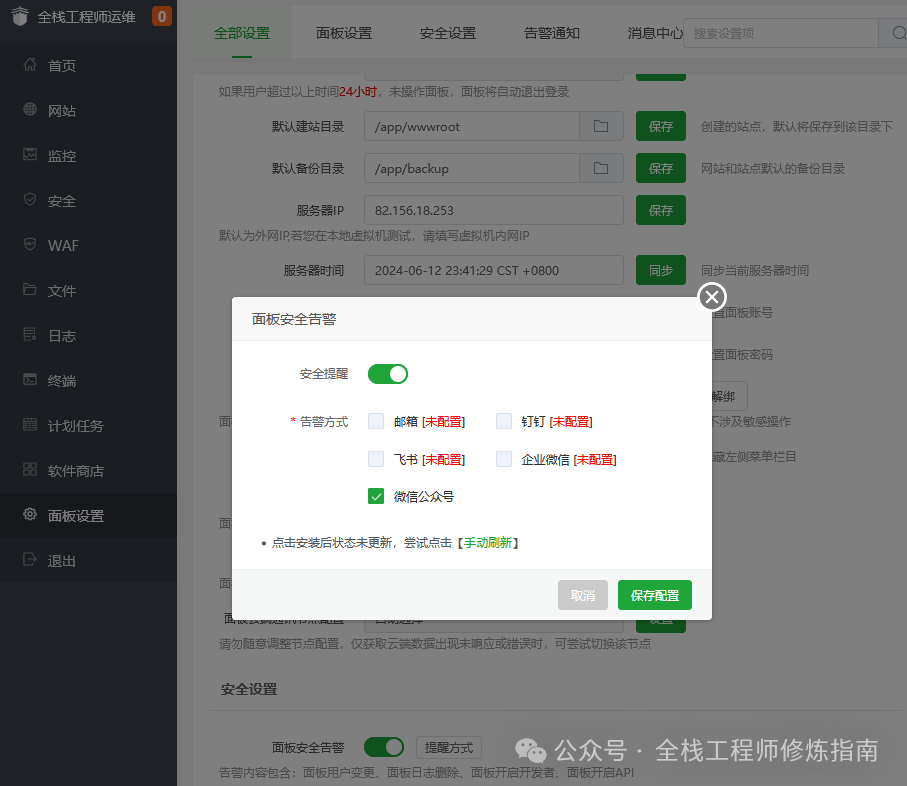
weiyigeek.top-включить график тревог панели
6. Включите аутентификацию BasicAuth.
Описание. Добавьте на панель службу аутентификации на основе BasicAuth, чтобы эффективно предотвратить сканирование панели. Кроме того, вы также можете выбрать аутентификацию по динамическому паролю и аутентификацию устройства доступа (настройте в соответствии с фактическими потребностями).
7. Включите проверку сложности пароля.
Описание: Предоставляет метод проверки сложности пароля панели, а также срок действия пароля. Правила проверки сложности: пароль должен быть длиннее 8 символов и содержать не менее 3 комбинаций заглавных букв, строчных букв, цифр и специальных символов. .
8. Установите имя домена и авторизуйте метод назначенного исходного IP-адреса.
описывать:мы можемпагодаLinuxНастройки панелидоменное имя,В то же время вы также можете разрешить доступ с указанного исходного IP-адреса.,Например:baota.weiyigeek.top、192.168.3.11ждать。
9. Настройте порт панели и вход в серверную часть
Описание: поскольку порт по умолчанию и фоновый путь панели Pagoda Linux создаются случайным образом, для облегчения использования памяти порт по умолчанию и фоновый путь могут быть изменены, например 8888 порт и /baota Оглавление.
10.Установите региональные ограничения на вход в систему.
Описание: Чтобы предотвратить незаконное получение злоумышленниками учетной записи и пароля панели Pagoda для входа в систему, рекомендуется установить региональные ограничения. Люди за пределами этого региона не могут войти в систему!
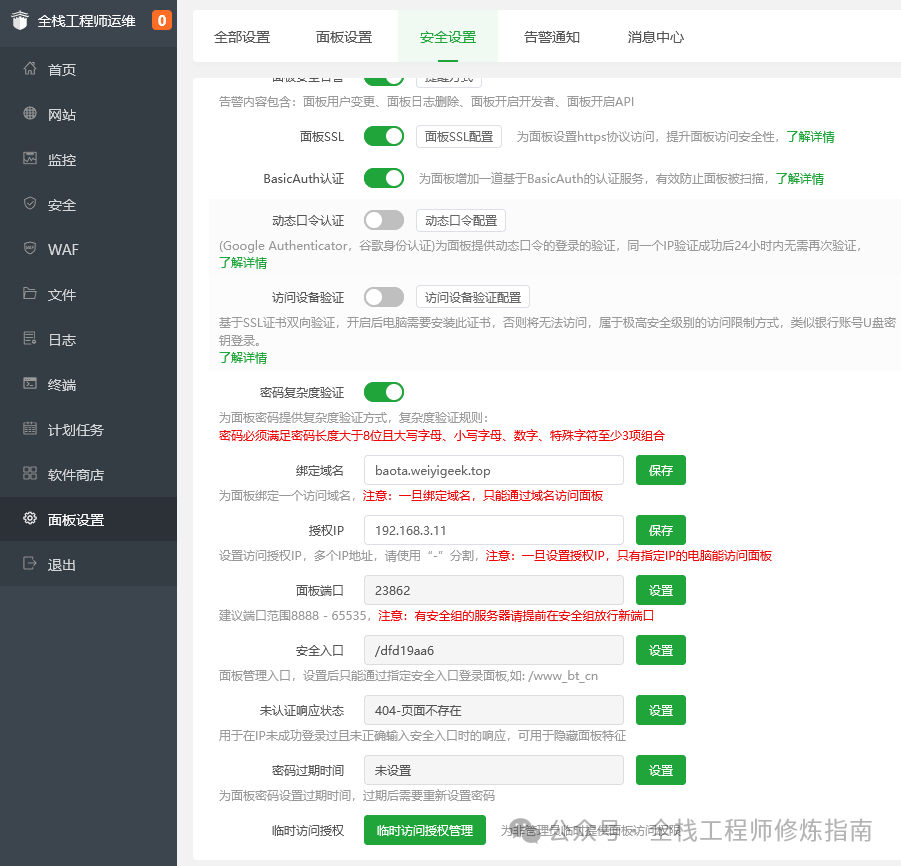
weiyigeek.top-Схема настроек безопасности Pagoda
Кроме того, вышеуказанные операции также можно быстро изменить с помощью взаимодействия с командной строкой.
# Функциональная панель
$ bt
=================================Командная строка панели погоды ============ =======================
(1) Перезапустить службу панели (8) Изменить порт панели |
(2) останавливатьсяпанель Служить (9) Очистить кеш панели |
(3) запускатьпанель Служить (10) Очистить ограничения входа |
(4) Сервис панели перегрузки (11) Установите, включать ли IP + Проверка пользовательского агента |
(5) Изменить пароль панели (12) Отменить ограничения на привязку доменного имени |
(6) Изменить имя пользователя панели (13) Снимите ограничения доступа по IP |
(7) Принудительно изменить пароль MySQL (14) Просмотр информации о панели по умолчанию |
(22) Журнал ошибок панели дисплея (15) Очистка системного мусора |
(23) Отключить аутентификацию BasicAuth (16) Исправить панель (проверить наличие ошибок и обновить файлы панели до последней версии) |
(24) Отключить аутентификацию по динамическому паролю (17) Установите, сжимается ли резка бревен |
(25) Установите, сохранять ли копию истории файлов (18) Установите, выполнять ли автоматическое резервное копирование панели. |
(26) закрыть панель SSL (19) Отключить ограничения региона входа в панель |
(28) Изменить панель «Безопасность входа» (29) Отменить проверку устройства доступа |
(0) Отмена (32) Открыть/закрыть панель доступа к порту [80, 443] |
====================================================================================
0x0n Вход в яму и выход из ямы
Вопрос 1. Как решить проблему, что сертификат сайта не может быть проверен при загрузке скрипта установки панели Pagoda Linux?
сообщение об ошибке:
Connecting to dg2.bt.cn (dg2.bt.cn)|42.157.129.47|:443... connected.
ERROR: cannot verify dg2.bt.cn's certificate, issued by ‘CN=sslTrus (RSA) OV CA,O=sslTrus,C=CN’:
Unable to locally verify the issuer's authority.
To connect to dg2.bt.cn insecurely, use `--no-check-certificate'.
Решение. Пропустите проверку сертификата при выполнении командных запросов wget следующим образом.
tee -a /etc/wgetrc <<'EOF'
check_certificate = off
EOF
На этом этапе мы знакомимся с установкой и использованием панели Pagoda Linux!
Прочитав статью, почему бы вам не обратить внимание на автора?
Если эта статья оказалась для вас полезной, поделитесь ею с большим количеством людей!
Эта статья является оригинальной статьей автора. Я надеюсь, что все ее поддержат. Если она будет полезна читателям, пожалуйста, помогите переслать ее. Нажмите 👍 и прочитайте. Если у вас есть вопросы, вы можете оставить сообщение в конце. статья!

Учебное пособие по Jetpack Compose для начинающих, базовые элементы управления и макет

Код js веб-страницы, фон частицы, код спецэффектов

【новый! Суперподробное】Полное руководство по свойствам компонентов Figma.

🎉Обязательно к прочтению новичкам: полное руководство по написанию мини-программ WeChat с использованием программного обеспечения Cursor.

[Забавный проект Docker] VoceChat — еще одно приложение для мгновенного чата (IM)! Может быть встроен в любую веб-страницу!

Как реализовать переход по странице в HTML (html переходит на указанную страницу)

Как решить проблему зависания и низкой скорости при установке зависимостей с помощью npm. Существуют ли доступные источники npm, которые могут решить эту проблему?

Серия From Zero to Fun: Uni-App WeChat Payment Practice WeChat авторизует вход в систему и украшает страницу заказа, создает интерфейс заказа и инициирует запрос заказа

Серия uni-app: uni.navigateЧтобы передать скачок значения

Апплет WeChat настраивает верхнюю панель навигации и адаптируется к различным моделям.

JS-время конвертации

Обеспечьте бесперебойную работу ChromeDriver 125: советы по решению проблемы chromedriver.exe не найдены

Поле комментария, щелчок мышью, специальные эффекты, js-код

Объект массива перемещения объекта JS

Как открыть разрешение на позиционирование апплета WeChat_Как использовать WeChat для определения местонахождения друзей

Я даю вам два набора из 18 простых в использовании фонов холста Power BI, так что вам больше не придется возиться с цветами!

Получить текущее время в js_Как динамически отображать дату и время в js

Вам необходимо изучить сочетания клавиш vsCode для форматирования и организации кода, чтобы вам больше не приходилось настраивать формат вручную.

У ChatGPT большое обновление. Всего за 45 минут пресс-конференция показывает, что OpenAI сделал еще один шаг вперед.

Copilot облачной разработки — упрощение разработки

Микросборка xChatGPT с низким кодом, создание апплета чат-бота с искусственным интеллектом за пять шагов

CUDA Out of Memory: идеальное решение проблемы нехватки памяти CUDA

Анализ кластеризации отдельных ячеек, который должен освоить каждый&MarkerгенетическийВизуализация

vLLM: мощный инструмент для ускорения вывода ИИ

CodeGeeX: мощный инструмент генерации кода искусственного интеллекта, который можно использовать бесплатно в дополнение к второму пилоту.

Машинное обучение Реальный бой LightGBM + настройка параметров случайного поиска: точность 96,67%

Бесшовная интеграция, мгновенный интеллект [1]: платформа больших моделей Dify-LLM, интеграция без кодирования и встраивание в сторонние системы, более 42 тысяч звезд, чтобы стать свидетелями эксклюзивных интеллектуальных решений.

LM Studio для создания локальных больших моделей

Как определить количество слоев и нейронов скрытых слоев нейронной сети?


